2025-08-28 14:36:01
xmind是一款功能强大的思维导图软件,它不仅能帮助我们整理思路,还能轻松绘制出专业的流程图。下面就来详细介绍一下xmind画流程图的方法。
一、创建新的思维导图
打开xmind软件后,点击“新建”按钮,选择一个喜欢的模板,或者直接创建一个空白的思维导图。
二、添加节点
在思维导图的中心主题上点击一下,输入流程图的。然后通过按下enter键或者点击“插入”菜单中的“节点”选项,添加各个流程节点。例如,在一个简单的项目流程中,可能会有“项目启动”“需求分析”“设计阶段”“开发阶段”“测试阶段”“上线部署”等节点。
三、调整节点顺序
选中要移动的节点,按住鼠标左键拖动到合适的位置,即可调整节点在流程图中的顺序。
四、连接节点
选择“连接线”工具,点击一个节点,然后拖动鼠标到另一个节点,松开鼠标,就能创建连接两个节点的流程线。这样可以清晰地展示流程的走向。
五、设置节点样式
选中节点后,通过“格式”菜单可以调整节点的颜色、形状、字体等样式,使流程图更加美观。
六、添加文本说明
在节点上双击,进入编辑状态,为每个流程节点添加详细的文本说明,解释该步骤的具体内容和操作。
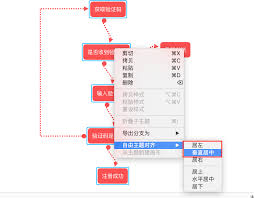
七、完善流程图
可以继续添加更多的节点和连接线,进一步细化流程图。还可以使用xmind提供的各种图标和标记,增强流程图的表现力。
通过以上步骤,就能利用xmind画出清晰、美观、专业的流程图啦。无论是工作中的项目规划、业务流程梳理,还是学习中的知识结构整理,xmind都能成为你绘制流程图的得力助手,帮助你更高效地展示和理解各种流程关系。快来试试吧!